iOS 7 Beta 3 更新指南
作者:佚名 来源:未知 时间:2024-11-25
iOS7 beta3升级教程
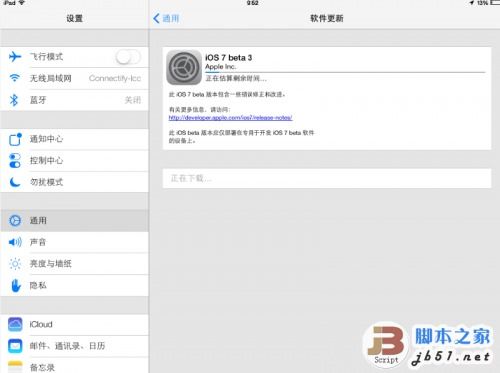
苹果在WWDC2013大会上发布了全新的iOS7操作系统,随后又发布了iOS7 beta2测试版,近日苹果又推送了iOS7 beta3测试版更新。iOS7 beta3相比之前的版本有了更多的改进和修复,同时也带来了更多的新功能。对于喜欢尝鲜的果粉们来说,升级iOS7 beta3无疑是一个不错的选择。不过,由于iOS7目前还处于测试阶段,因此升级前请务必备份好设备中的重要数据,以免数据丢失。下面,笔者就为大家带来iOS7 beta3升级教程,帮助大家顺利升级iOS7 beta3。
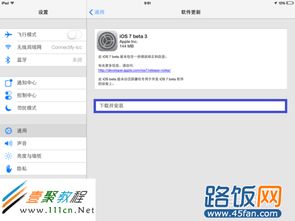
一、升级前准备
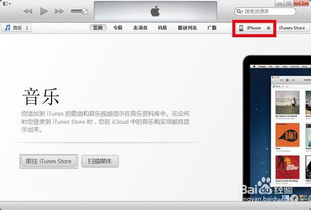
1. 备份数据:在升级iOS7 beta3之前,最重要的一步就是备份设备中的数据。可以通过iTunes或iCloud进行备份。备份完成后,即使升级过程中出现问题,也可以通过恢复备份来找回数据。
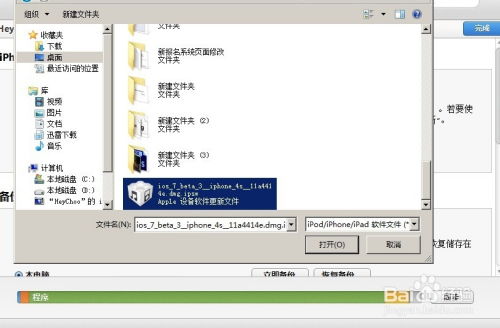
2. 下载iOS7 beta3固件:升级iOS7 beta3需要下载对应的固件文件。可以在苹果开发者中心或一些专业的iOS固件下载网站找到iOS7 beta3的固件文件。下载完成后,将固件文件保存在一个容易找到的位置。
3. 安装最新版本的iTunes:为了确保升级过程的顺利进行,建议安装最新版本的iTunes。可以在苹果官网下载最新版本的iTunes。
二、升级iOS7 beta3教程
方法一:通过iTunes升级
1. 连接设备:将iPhone、iPad或iPod touch等设备连接到电脑上,并打开iTunes。
2. 关闭“查找我的iPhone”:在升级之前,需要关闭设备上的“查找我的iPhone”功能。可以在设备的“设置”-“iCloud”-“查找我的iPhone”中关闭该功能。
3. 选择固件文件:在iTunes中,点击设备图标进入设备信息页面。然后按住键盘上的“Shift”键(Mac上是“Option”键),同时点击“恢复iPhone”(或对应的设备名称)按钮。在弹出的文件选择窗口中,选择之前下载的iOS7 beta3固件文件。
4. 等待升级完成:iTunes会开始提取固件文件并准备升级设备。升级过程中,设备屏幕会显示苹果标志和进度条。升级完成后,设备会自动重启并进入iOS7 beta3系统。
方法二:通过OTA(Over-The-Air)升级
1. 检查更新:将设备连接到Wi-Fi网络,并确保设备电量充足。然后依次进入设备的“设置”-“通用”-“软件更新”页面。
2. 下载并安装更新:在软件更新页面中,iOS系统会自动检查是否有可用的更新。当检测到iOS7 beta3更新时,点击“下载并安装”按钮。然后按照屏幕上的提示完成更新过程。
需要注意的是,OTA升级方式需要设备已经安装了iOS7 beta的某个版本。如果设备当前运行的是iOS6或更早的版本,则无法直接通过OTA方式升级到iOS7 beta3。
三、升级后注意事项
1. 激活设备:升级完成后,设备可能需要重新激活。在激活过程中,需要输入设备的Apple ID和密码。如果之前已经设置了iCloud备份,还可以选择从iCloud备份中恢复数据。
2. 检查新功能:iOS7 beta3带来了许多新功能和改进。升级后,可以逐一检查这些新功能,并尝试使用它们。同时,也可以关注苹果官方或一些专业的iOS资讯网站,了解iOS7 beta3的更多细节和技巧。
3. 反馈问题:由于iOS7目前还处于测试阶段,因此可能会存在一些问题和bug。如果在升级过程中或使用过程中遇到问题,可以通过苹果开发者中心的反馈系统向苹果反馈问题。苹果会根据用户的反馈来改进和完善iOS7系统。
4. 注意安全性:由于iOS7 beta3是测试版系统,因此可能存在一些安全漏洞和不稳定因素。在升级后,建议不要将设备用于重要的工作或交易活动,以免出现安全问题。同时,也要避免在设备上存储敏感信息或进行敏感操作。
四、降级教程(仅供参考)
虽然降级操作并不被苹果官方推荐和支持,但在某些情况下(如升级后遇到严重问题无法正常使用设备),用户可能需要考虑降级到之前的系统版本。以下是一个简单的降级教程(以降级到iOS6为例):
1. 下载对应版本的固件:首先,需要下载想要降级到的系统版本对应的固件文件。可以在苹果官网或一些专业的iOS固件下载网站找到这些固件文件。
2. 进入DFU模式:将设备连接到电脑上,并关闭设备。然后按住设备上的电源键和Home键约10秒钟,直到屏幕变黑。接着松开电源键,但继续按住Home键约5秒钟。此时,设备应该已经进入DFU模式。
3. 恢复固件:在iTunes中,点击设备图标进入设备信息页面。然后按住键盘上的“Shift”键(Mac上是“Option”键),同时点击“恢复iPhone”(或对应的设备名称)按钮。在弹出的文件选择窗口中,选择之前下载的对应版本的固件文件。iTunes会开始提取固件文件并准备恢复设备。恢复过程中,设备屏幕会显示苹果标志和进度条。恢复完成后,设备会自动重启并进入降级后的系统版本。
需要注意的是,降级操作可能会导致设备上的所有数据丢失。因此,在进行降级操作之前,请务必备份好设备中的重要数据。同时,由于苹果可能会关闭旧版本系统的验证通道,因此降级操作可能存在一定的风险。在进行降级操作之前,请务必确认自己了解相关风险并做好准备。
以上就是关于iOS7 beta3升级教程的详细介绍。希望这篇教程能够帮助大家顺利升级iOS7 beta3并享受全新的系统体验。同时,也希望大家在升级过程中注意备份数据和安全性问题,避免出现不必要的麻烦。
- 上一篇: 轻松掌握:QQ登录的全方位指南
- 下一篇: 揭秘!如何查看QQ空间中的私密日记


































